
Управление административными процессами
..pdfтолько на диаграмме, но и в окне проводника. Страница диаграммы будет озаглавлена "Сценарий выполнения".
Чтобы создать актера, выберите фигуру "Актер" и разместите ее на диаграмме. Введите в окне свойств актера его имя, например, Покупатель, можете ввести документацию – краткую характеристику актера.
Размещать фигуры актеров и прецедентов можно в любом месте диаграммы. UML не накладывает никаких ограничений на их расположение.
Чтобы установить отношение сообщения между актером и сценарием выберите фигуру "Сообщение" и соедините один конец линии с актером, другой – со сценарием. Щелкните двойным щелчком на выделенной ассоциации и в окне свойств введите имя, например, Передача продукта или просто Продукт. Можно ввести наименования окончаний ассоциации, например, для конца, связанного с актером, – "Получает", для конца, связанного со сценарием, – "Предоставляет".
Можно настроить отображение отношения на диаграмме. Например, сделать так, чтобы отображалось только имя отношения, а наименования окончаний (ролей) и кратности не отображались. Для этого выделите отношение, вызовите контекстное меню (щелчком правой кнопки мыши) и выберите "Параметры отображения фигуры". В окне можете поставить галочку в поле Общие параметры/Имя и убрать галочки в разделе Параметры окончаний.
Между прецедентами отношения ассоциации, как правило, не устанавливаются, т.к. каждый из них описывает самостоятельный законченный процесс. Между актерами также ассоциации обычно не указываются, так как с точки зрения бизнес-системы они не представляют интереса.
Диаграмма может содержать несколько прецедентов. При этом одни прецеденты могут являться составными компонентами либо частными случаями других.
Вканонической нотации UML отношение обобщения отображается
ввиде сплошной линии со стрелкой в форме незакрашенного треугольника (стрелка указывает на родительский прецедент). При этом отношение обобщения не имеет никаких надписей, даже наименования стереотипа. Трафарет "Сценарий выполнения UML" Visio не содержит отношения обобщения, но содержит фигуры для отношений расширения и использования, по виду совпадающие с начертанием отношения обобщения (хотя в канонической нотации UML отношения расширения и использования выглядят по-другому), но содержащие в виде метки наименование стереотипа – «extends» или «uses». Поэтому для установления отношения обобщения между обобщенным прецедентом и его потомком, можно ис-
21
пользовать фигуру "Расширение" или "Использование", нарисовать связь от потомка к родителю, выделить эту связь, вызвать через контекстное меню окно "Параметры отображения фигуры UML" и убрать галочку в поле "Стереотип".
Отношения обобщения могут быть установлены и между актерами. Например, с прецедентом «Продажа готового продукта» взаимодейст-
вует актер Покупатель, а с прецедентом «Продажа заказного продукта»
– актер Заказчик, можно добавить обобщенный актер Клиент, обозначающий более широкое понятие, чем покупатель или заказчик.
Между прецедентами могут устанавливаться также отношения включения и расширения. Отношение включения (include) означает, что один процесс является частью другого, более широкого процесса. Отношение расширения (extend) означает, что один процесс расширяет (дополняет) другой. Если моделируемый процесс содержит относительно самостоятельный фрагмент, то этот фрагмент можно выделить в отдельный прецедент, связанный с исходным прецедентом отношением включения или расширения. Например, процесс «Продажа заказного продукта» включает относительно самостоятельный подпроцесс «Заказ на изготовление», заключающийся в передаче заказа некоторой фирмеизготовителю и получению от нее выполненного.
Отношения включения и расширения в канонической нотации UML относятся к типу отношений зависимости и изображаются в виде пунктирной линии со стрелкой и с меткой стереотипа – «extend» или «include». В трафарете "Сценарий выполнения UML" Visio имеются отношения расширения и использования (отношение использования можно применять вместо отношения включения), но их вид отличается от канонического. Чтобы изменить начертание линии и стрелки, можно воспользоваться панелью инструментов. С помощью инструмента "Шаблон линии" можно сделать линию пунктирной, с помощью инструмента "Концы линий" можно изменить вид стрелки.
Еще один элемент диаграммы сценариев выполнения – граница системы. Он позволяет визуально очертить рамки моделируемой бизнессистемы, оставив внутри прецеденты, выполняемые системой, снаружи – актеров, являющихся окружением системы.
Выберите фигуру "Граница системы", разместите ее на диаграмме так, чтобы она охватывала все прецеденты. Актеров передвиньте за границу. Введите наименование бизнес-системы в заголовке границы.
Диаграмма деятельности (Activity diagram) может использоваться для отражения последовательности действий (элементарных операций) во время выполнения некоторого бизнес-процесса, представленного на
22
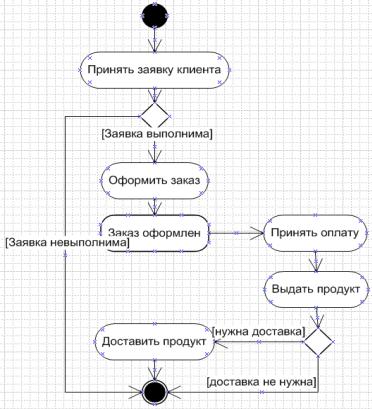
диаграмме вариантов использования. Традиционно для этой цели использовались блок-схемы или структурные схемы алгоритмов.
Так как диаграмма последовательности раскрывает последовательность действий (событий) при выполнении некоторого прецедента, то будем создавать ее как поддиаграмму этого прецедента.
В окне проводника модели выберите прецедент, для которого будете создавать диаграмму деятельности, вызовите контекстное меню щелчком правой кнопки мыши и выберите Создать / Схема деятельности.
Появится новая страница, озаглавленная "Деятельность", а в окне "Фигуры" откроется трафарет "Деятельность UML".
Пример диаграммы деятельности приведен на рисунке:
Процесс начинается с начального состояния и переходит от одного
действия (состояния действия) к другому, заканчиваясь конечным со-
23
стоянием. Обычно действия располагают в порядке следования сверху вниз.
Выберите фигуру "Начальное состояние" и разместите ее вверху страницы. Затем выберите фигуру "Состояние действия", поместите ее ниже начального состояния, вызовите двойным щелчком мыши окно свойств и в строке Имя введите наименование действия (оно должно содержать глагол или отглагольное существительное), например, "Прием заявки клиента".
Чтобы соединить начальное состояние с действием используйте фигуру "Поток управления".
Действия могут чередоваться с состояниями. Состояния являются, с одной стороны, результатами определенных действий, с другой стороны, стимулами для выполнения следующих действий. Например, результатом действия "Оформление заказа" может быть состояние "Заказ оформлен".
В ходе выполнения процесса могут возникать разветвления на альтернативные ветви. Например, после принятия заявки клиента имеется два возможных решения: если заявка не выполнима, то процесс заканчивается, если же выполнима, то продолжается. Для создания разветвления используется фигура "Решение" в виде ромба, имеющего одну входящую стрелку и две или более выходящих. Для каждой из выходящих стрелок нужно указать соответствующее условие, при котором выполняется данный переход. Выделите одну из выходящих стрелок, двойным щелчком мыши откройте окно свойств, в разделе "Выражение условия" поставьте галочку возле "Условие", в строке "Язык" выберите "Текст", в окошке "Тело" напишите условие, например, "Заявка не вы-
полнима".
Помимо разветвления на альтернативные ветви (по типу "Исклю-
чающее ИЛИ"), могут быть разветвления на параллельно выполняемые ветви (по типу "И"). Например, действия "Оформление заказа" и "Прием оплаты" могут выполняться разными исполнителями параллельно. В UML элемент для распараллеливания в виде отрезка толстой линии называется "Синхронизация". В Visio для моделирования подобных ситуаций имеется две фигуры: для разветвления на параллельные ветви – "Переход (разветвление)", для слияния параллельных ветвей – "Переход (объединение)". Использование этих фигур проиллюстрировано на рисунке:
24
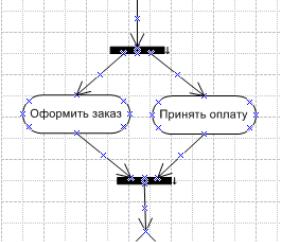
Можно поместить на диаграмму, так называемые дорожки. Имеется в виду визуальная аналогия с плавательными дорожками в бассейне: поле диаграммы разделено на «дорожки», соответствующие различным исполнителям. При этом все действия, выполняемые определенным исполнителем, помещаются на соответствующую дорожку. Чтобы поместить на диаграмму дорожку выберите фигуру "Дорожка", перетащите ее на диаграмму, затем введите наименование дорожки (например, Продавец) в ее верхней части. Переместите на дорожку те действия, которые выполняются соответствующим исполнителем. Добавьте столько дорожек, сколько необходимо.
На диаграмме Сценариев выполнения (Use case), могут быть представлены прецеденты, связанные друг с другом отношениями обобщения или включения. Их диаграммы деятельности, отражающие описание хода событий, должны быть связаны между собой.
Если для нескольких прецедентов, имеющих похожее поведение, был введен обобщенный прецедент, то диаграммы деятельности для пре- цедентов-потомков могут быть построены на основе диаграммы деятельности родительского (обобщенного) прецедента. В этом случае общее поведение описывается только один раз – в диаграмме родительского прецедента. Описания конкретных прецедентов (потомков) содержат только дополнительные шаги (или модифицированные шаги), которых нет в обобщенном описании.
Создайте диаграмму деятельности для обобщенного прецедента, включив в нее общие шаги, которые выполняются во всех прецедентахпотомках. Например, диаграмма обобщенного прецедента «Продажа»,
25
имеющего потомков «Продажа готового продукта» и «Продажа заказ-
ного продукта», содержит шаги, которые выполняются вне зависимости от того какой продукт (готовый или заказной) продается. Выделите с помощью левой кнопки мыши все элементы диаграммы и скопируйте выделенный фрагмент в буфер (выбрав в контекстном меню опцию Copy).
Перейдите на окно диаграммы деятельности для прецедентапотомка. Вставьте из буфера сохраненную диаграмму родительского прецедента (выбрав в контекстном меню опцию Paste). Добавьте дополнительные шаги, выполняемые только в соответствующей версии процесса.
Если же на диаграмме Сценариев выполнения два прецедента связаны отношением включения (использования), т.е. некоторый фрагмент базового прецедента, представляющий относительно законченную последовательность событий, был выделен в отдельный прецедент, то в диаграмме деятельности базового прецедента должен быть вызов включенного прецедента. Поток событий включенного прецедента «встраивается» в поток событий базового прецедента: когда экземпляр базового прецедента в процессе своего выполнения достигает точки включения, выполняется последовательность шагов включенного прецедента, после чего продолжается выполнение исходного прецедента.
Например, если прецедент «Продажа заказного продукта» включает прецедент «Заказ на изготовление», для которого построена отдельная диаграмма деятельности, то в диаграмме деятельности прецедента «Продажа заказного продукта» в том месте, где должен вызываться включенный прецедент, вставляется действие «Выполнить прецедент ”Заказ на изготовление”».
Диаграмма последовательности (Sequence diagram) раскрывает последовательность взаимодействия объектов при выполнении процесса. Причем на ней отображается взаимодействие участников в ходе конкретной реализации процесса. Если процесс существует в нескольких версиях и представлен несколькими прецедентами, для каждого прецедента строится своя диаграмма последовательности. Пример диаграммы приведен на рисунке:
26
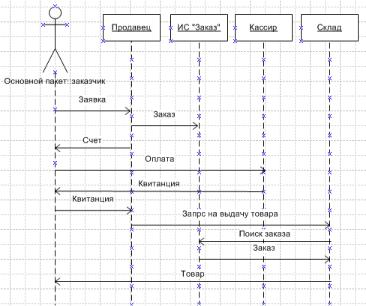
Основные элементы диаграммы – участники процесса. К ним отно-
сятся, прежде всего, активные объекты – исполнители (business workers). Это подразделения организации, выполняющей процесс, или от-
дельные должности, например, Продавец, Кассир, Склад, Отдел достав-
ки. В качестве активных объектов могут выступать и информационные системы, т.к. они могут посылать, принимать сообщения и выполнять действия. Помимо "внутренних" активных объектов в процессе могут участвовать актеры – внешние организации или люди, например, Кли-
ент, Поставщик, Заказчик.
Объекты и актеры, участвующие в реализации прецедента, изображается в верхней части диаграммы: объекты (бизнес-исполнители) – в виде прямоугольника, внутри которого записывается имя объекта, актеры
– в виде фигуры человечка. От каждого участника вниз проведена пунктирная линия, называемая линией жизни.
Взаимодействия между участниками процесса моделируются в виде отношений сообщений – горизонтальной линии со стрелкой, проведенной от линии жизни участника, посылающего сообщение, до линии жизни участника, получающего сообщение. При этом сообщения должны быть упорядочены по времени: первое сообщение изображается вверху диаграммы, следующее – ниже, следующее – еще ниже и т. д. Таким об-
27
разом, построение диаграммы последовательности сводится к добавлению или удалению отдельных объектов (актеров) и сообщений.
Чтобы создать диаграмму последовательности в окне проводника модели выделите элемент "Основной пакет", вызовите контекстное меню и выберите Создать/ Схема последовательностей. Откроется новая страница, озаглавленная "Последовательность", а в окне "Фигуры" откроется трафарет "Последовательности UML".
Создание диаграммы последовательности начинается с того, что всех участников выполнения прецедента располагают в ряд в верхней части диаграммы. Располагать их лучше в том порядке, в котором они начинают участвовать в процессе. Если процесс инициируется актером, то его лучше поместить первым (крайним слева).
Чтобы поместить на диаграмму последовательности актера, его следует перенести с диаграммы Сценариев выполнения. Для этого в окне проводника по моделям браузера раскройте иерархию элементов диаграммы Сценарий выполнения, выберите нужный элемент (актера) и отбуксируйте его (оставляя нажатой левую кнопку мыши) в окно диаграммы. Расположите его в верхней левой части диаграммы. Чтобы провести линию жизни данного актера, выберите фигуру "Линия жизни", присоедините ее верхний конец к актеру, а нижний протяните к низу страницы.
Для размещения «внутреннего» участника процесса (объекта, исполнителя) используется фигура "Линия жизни", изображающая объект в виде прямоугольника с уже прикрепленной снизу линией жизни. Задать имя объекта можно в окне свойств (вызов окна двойным щелчком левой кнопки мыши) в строке "Имя", например: Продавец. На диаграмме внутри прямоугольника объекта появится его имя. Оно будет подчеркнуто, т.к. в UML для того, чтобы отличать классы от объектов (экземпляров, конкретных представителе класса), принято соглашение, что имена классов указываются без подчеркивания, а имена объектов подчеркиваются. Разместите в верхней части диаграммы всех участников бизнес-процесса. Не забывайте, что их следует располагать в порядке их активности.
Следующий этап – отображение взаимодействий между участниками процесса, которое моделируется с помощью отношений сообщения (Message). Здесь необходимо пояснить, что в UML взаимодействие объектов рассматривается, прежде всего, как коммуникация, т.е. передача сообщений (информации). Однако взаимодействие можно рассматривать и как передачу вещественных объектов (продукции, деталей, материалов), понимая под сообщением не только информацию, но и передачу некоторого пассивного объекта (объекта-сущности).
28

Передача сообщения осуществляется от объекта-инициатора к другому объекту. При этом сообщение инициирует выполнение определенных действий тем объектом, которому это сообщение отправлено. Поэтому объект, получающий сообщение, называют иногда исполнителем. При этом в разных ситуациях одни и те же объекты могут выступать и в качестве инициаторов, и в качестве исполнителей. Кроме того, объект может отправлять сообщение самому себе, т.е. он одновременно является и отправителем, и получателем сообщения.
Чтобы отобразить передачу сообщения, выберите фигуру "Сообщение", прикрепите начало стрелки сообщения к линии жизни объекта (актера), посылающего сообщение, конец стрелки – к линии жизни объекта (актера), принимающего сообщение. При этом соблюдайте последовательность сообщений: они должны следовать сверху вниз. Другими словами, сообщения, расположенные на диаграмме ниже, инициируются позже тех, которые расположены выше. Имя сообщения задается в окне свойств. При необходимости можно изменить порядок следования сообщений. Для этого достаточно перетащить сообщение на новое место.
В процессе функционирования системы одни объекты могут находиться в активном состоянии, непосредственно выполняя определенные действия или в состоянии пассивного ожидания сообщений от других объектов. Чтобы явно выделить активность объектов, в UML применяется понятие «фокус управления» (или фокус активности). Фокус активности изображается в форме вытянутого узкого прямоугольника вдоль линии жизни, верхняя сторона которого обозначает начало активности, а нижняя – окончание активности. Периоды активности и пассивности могут чередоваться.
Чтобы показать фокус активности объекта, выберите фигуру "Активация", расположите ее вдоль линии жизни объекта так, чтобы она отражала период активности объекта. Чтобы фигура не заслоняла собой линию жизни и входящие/ выходящие стрелки, выделите ее, откройте список инструмента "Цвет заливки" в верхней панели инструментов и выберите "Нет заливки":
29
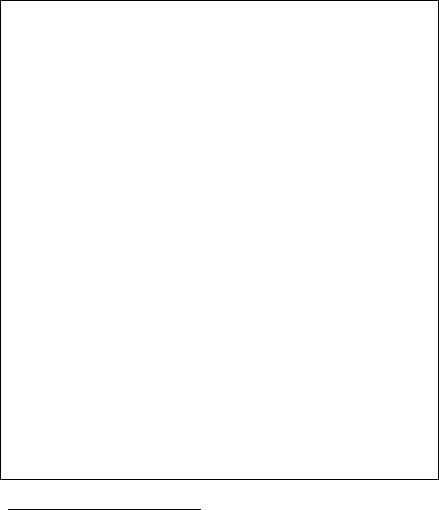
2. Разработка объектно-ориентированных моделей для процесса, определенного индивидуальным заданием
На основе текстового описания гипотетической государственной услуги1 разработать ее формализованное представление (в виде набора диаграмм) для дальнейшего перевода в электронный вид.
Иванов Валентин Михайлович, его жена Иванова Ирина Александровна и сын Вадим переехали со старого адреса: 100000, г. Москва, ул. Осенняя, д. 4, кв. 31 на новый адрес: 100000, г. Москва, ул. Весенняя, д. 6, корп. 2, кв. 23.
Иванов В.М. хочет уведомить следующие государственные ведомства о том, что он и его семья переехали: паспортный стол, налоговую инспекцию, фонд обязательного медицинского страхования. Он также хочет уведомить друге негосударственные организации о смене места жительства, например, банк, страховую компанию и пр., но это находится вне рамок рассматриваемого примера.
Иванов В.М. регистрируется на сайте Поставщика Услуг, который предоставляет бесплатную услугу «смена адреса», которая, на самом деле, оплачена государством. Выбрав эту услугу, он заполняет электронные формы документов, которые включают детали нового и старого адреса, имена каждого члена семьи, которые меняют место жительства, а также выбирает из списка все Ответственные Ведомства, которых он хотел бы уведомить. При этом для некоторых Ответственных Ведомств задается короткий список дополнительных вопросов (например, паспортный стол должен знать номера паспортов каждого из переезжающих).
После того, как вся информация введена, она проверяется Поставщиком Услуги с точки зрения ее полноты. Поставщик Услуги после этого генерирует отдельные сообщения для каждого Ответственного Ведомства и для каждого вовлеченного в процесс переезда человека (Иванова В.М., его жены Ивановой И.А. и их сына Иванова В.В.). Таким образом, уведомление трех организаций для трех людей требует генерации 9 сообщений. После того, как каждое сообщение послано, Поставщик Услуги посылает сообщение электронной почтой Иванову В.М., информируя его о том, что уведомления в соответствующие ведомства посланы.
Процессы обработки сообщений о смене адреса места жительства в каждом ответственном ведомстве выполняются различными способами, и это находится в их области ответственности, как они будут информировать Иванова В.М. и его членов семьи о том, что эти ведомства получили уведомления о смене места жительства.
Некоторые Ответственные Ведомства могут потребовать бумажный бланк с личной подписью. В этом случае они могут выслать уже заполненную форму, которую остается только подписать и вернуть обратно в ведомство.
1 Описание взято из источника: Данилин А.В., Электронные государственные услуги и административные регламенты: от полит. задачи к архитектуре "электрон. правительства" / А.В. Данилин. – М.: Инфра-М, 2004 (ОАО Яросл. полигр. комб.). – 334 с.
30
